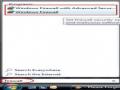Bộ lọc ngăn không cho tần số điện thoại đi vào tần số DSL. Cắm một đầu bộ lọc vào lỗ cắm điện thoại, và cắm điện thoại hay máy fax vào đầu nối RJ11 (có đánh dấu như từ "phone" hoặc biểu tượng giống như điện thoại).
MÁCH NƯỚC
Nếu có nhiều đường truyền điện thoại đi vào nhà, bạn chỉ phải lọc lỗ cắm điện thoại phục vụ cho DSL.
3.9. Hệ thống bảo mật gia đình và DSL
Sự cố: Hệ thống bảo mật gia đình quay số đi khi thoả hiệp bảo mật. Nó dùng đường truyền điện thoại giống như modem DSL và điện thoại bởi bạn chỉ có một đường truyền. Sau khhi kinh qua đủ thứ rắc rối với truy cập Internet DSL, bạn biết hệ thống bảo mật gây nhiễu tần số DSL. Bạn nghe nói phải đưa đường truyền điện thoại thứ hai vào sử dụng nó cho hệ thống bảo mật hay dịch vụ DSL.
Giải quyết: Bạn sẽ không gặp phải vấn đề này nếu đã lắp đặt đúng cách hệ thống DSL - và đường truyền tách tại nhà và tần số DSL mang tới lỗ cắm điện thoại cho modem. Tiếc thay, nhà cung cấp DSL thường phớt lờ chuyện này, và không đá động đến hệ thống báo mật khi hỏi bạn có muốn tự cài hệ thống hay không. Nếu có hệ thống bảo mật, cho nhà cung cấp DSL biết bạn cần lắp đặt chuyên nghiệp.
3.10. Mua dịch vụ DSL từ nhà cung cấp bên thứ ba
Sự cố: Công ty điện thoại địa phương đưa ra dịch vụ DSL, nhưng bạn thật sự không thích dịch vụ và thời gian đáp ứng của họ đối với dịch vụ điện thoại. Có thể mua dịch vụ DSL từ người khác được không?
Giải quyết: Chưa chắc công ty điện thoại thường chiếm độc quyền tại khu vực đó, các dịch vụ qua đường truyền điện thoại mở rộng cửa cho cạnh tranh. Dịch vụ DSL cũng nằm trong số đó. Nhưng trước khi vui sướng, chớ quên rằng bất kể ai cung cấp dịch vụ DSL, họ điều phải nhờ đến đường truyền của công ty điện thoại. Vậy bạn vẫn không thoát khỏi công ty điện thoại địa phương.
Có thể bạn quan tâm!
-
 Ổ Đĩa Hay Thư Mục Dùng Chung Chưa Bao Giờ Truy Cập Xuất Hiện Trong My Network Places
Ổ Đĩa Hay Thư Mục Dùng Chung Chưa Bao Giờ Truy Cập Xuất Hiện Trong My Network Places -
 Tìm Tuỳ Chọn In Đơn Sắc Trên Máy In Phun Mực: Sự Cố: Cấu Hình Máy In Màu Cho In Trắng Đen.
Tìm Tuỳ Chọn In Đơn Sắc Trên Máy In Phun Mực: Sự Cố: Cấu Hình Máy In Màu Cho In Trắng Đen. -
 Bức Tường Lửa Và Kết Nối Quay Số Trong Windown Xp
Bức Tường Lửa Và Kết Nối Quay Số Trong Windown Xp -
 Truy Cập Vào Phần Định Nghĩa Các Ngoại Lệ Trong Windows Firewall
Truy Cập Vào Phần Định Nghĩa Các Ngoại Lệ Trong Windows Firewall -
 Bảo trì hệ thống mạng Nghề Quản trị mạng máy tính - Cao đẳng nghề - Tổng cục dạy nghề - 11
Bảo trì hệ thống mạng Nghề Quản trị mạng máy tính - Cao đẳng nghề - Tổng cục dạy nghề - 11 -
 Bảo trì hệ thống mạng Nghề Quản trị mạng máy tính - Cao đẳng nghề - Tổng cục dạy nghề - 12
Bảo trì hệ thống mạng Nghề Quản trị mạng máy tính - Cao đẳng nghề - Tổng cục dạy nghề - 12
Xem toàn bộ 99 trang tài liệu này.
3.11. Bộ định tuyến không dành riêng cho các loại modem
Sự cố: Bạn đi mua bộ định tuyến để chia sẽ kết nối DSL. Làm thế nào biết bộ định tuyến dành cho modem DSL hay modem cáp ? Có mã số kỹ thuật trong số hiệu model không?
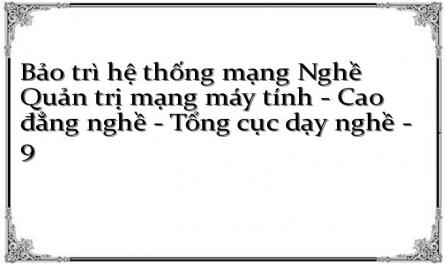
Giải quyết: Bộ định tuyến giao tiếp với cả modem DSL lẫn modem cáp, bởi nhiệm vụ của bộ định tuyến chẳng dính dáng gì đến loại truyền thông băng rộng do modem cung cấp. Modem nối mạng nội bộ với nhà cung cấp băng rộng, đến phiên nhà cung cấp băng rộng gởi truyền thông của bạn lên mạng Internet. Bộ định tuyến có trách nhiệm kết hợp nhiều dthành phần mạng (máy tính) sao cho chúng định được địa chỉ modem. Bộ định tuyến chỉ phân phát dữ liệu: modem dịch tín hiệu dữ liệu sang thuật giờ chuyên môn thích hợp cho nhà cung cấp băng rộng.
3.12. Bộ định tuyến và bức tường lửa
Sự cố: Mạng dùng chung kết nối DSL với bộ định tuyến. Bộ định tuyến không cài sẵn bức tường lửa, và bạn không thể biết bảo vệ mạng ra sao.
Giải quyết: Trường hợp bộ định tuyến không có bức tường lửa, bạn phải thi hành bức tường lửa trên mỗi máy tính mạng. Bộ định tuyến đặt giữa mạng và mạng Internet, và nếu kẻ xâm nhập vượt qua được bức tường lửa (có thể được nếu không bảo vệ bộ định tuyến bằng bức tường lửa), hắn ta có thể vào từng máy tính nối bộ định tuyến (cho dù máy tính nối hub/chuyển mạch, và hub/chuyển mạch nối bộ định tuyến). Có thể tải về miễn phí bức tường lửa Zone Alarm của Zone Labs từ http:www.zonelabs.com
3.13. Truy cập vô tuyến vào bộ định tuyến hữu tuyến
Sự cố: Bạn có mạng hữu tuyến và dùng chung kết nối băng rộng với bộ định tuyến hữu tuyến. Máy tính xách tay của bạn tại văn phòng có card mạng vô tuyến. Làm sao nối máy tính này với mạng để vào mạng Internet?
Giải quyết: Có hai chọn lựa kết hợp máy tính vô tuyến với mạng hữu
tuyến.
- Mua card mạng Ethernet cho máy tính xách tay, và cắm trực tiếp vào
hub, chuyển mạch, hay bộ định tuyến.
- Mua điểm truy cập
Điểm dtruy cập là thiết bị nối thiết bị hữu tuyến lẫn vô tuyến. Nó có ăng ten (để giao tiếp với thiết bị vô tuyến) và cổng Ethernet. Nối điểm truy cập với bộ định tuyến hữu tuyến thông qua cáp Ethernet.
3.14. Nối dây điện thoại và dây điện vào bộ định tuyến
Sự cố: Mạng nội bộ phát triển thành cấu hình kết hợp -so khớp. Mạng ban đầu (hai máy tính và một bộ định tuyến) đặt trên tầng một. Trên tầng trệt, bạn muốn nối mạng hai máy tính thông qua kết nối dây điện thoại hay dây điện, để đỡ mất công đi cáp Ethernet xuống tầng trệt. Làm sao cho máy tính ở tầng trệt nối mạng Internet?
Giải quyết: Nhất thiết phải có cầu, thiết bị nối thiết bị Ethernet (bộ định tuyến) với dây điện thoại và dây điện. Đặt cầu trên tầng một, gần bộ định tuyến. Nối cầu với bộ định tuyến bằng cáp Ethernet. Sau đó, căm cầu vào đầu nối thích hợp (lô cắm điện thoại cho mạng điện thoại hoặc lỗ cắm tường cho mạng dây điện). Tất cả nhà sản xuất thiết bị mạng đều bán cầu.
4. RẮC RỐI TRONG HỖ TRỢ KỸ THUẬT BĂNG RỘNG
4.1. Nhà cung cấp dịch vụ không hỗ trợ bộ định tuyến
Sự cố: Bạn mất truy cập Internet, và nhân viên hỗ trợ nói mình "thấy modem" nên dịch vụ cáp chẳng có gì bất ổn. Theo anh ta, bạn đang sử dụng bộ định tuyến, và đó chính là vấn đề bởi họ không hỗ trợ bộ định tuyến. Bạn không biết công ty cáp bó tay với vấn đề về bộ định tuyến hay họ không cho phép bạn chia sẽ dịch vụ với bộ định tuyến.
Giải quyết: Nếu không biết các nguyên tắc dịch vụ của nhà cung cấp cáp, thật khó đoán hàm ý của kỹ thuật viên hỗ trợ. Một số công ty cáp có nguyên tắc rằng không thể chia sẽ kết nối mà không thông báo cho họ biết và trả thêm tiền. Bất kể nguyên tắc nào, nếu không mua bộ định tuyến từ công ty cáp, sẽ khó lòng hỗ trợ kỹ thuật dịch vụ đó
4.2. Cho modem tuần hoàn lại
Sự cố: Bạn bực bội hết sức khi chờ máy hỗ trợ kỹ thuật suốt hơn nửa tiếng đồng hồ. Thật bực mình khi nhà cung cấp dịch vụ băng rộng không cho người dùng hướng dẫn và công cụ chuẩn đoán.
Giải quyết: Cho người dùng thiếu kinh nghiệm khả năng mày mò thiết bị phần cứng phức tạp là một việc làm nguy hiểm. Tuy nhiên, có một thủ tục giúp truy cập lại Internet mà khỏi cần gọi hỗ trợ. Trong thực tế, thống kê cho thấy mẹo này thành công đến 50%.
Cho modem tuần hoàn lại. Nếu modem có nút On/Off, nhấn tắt modem, chờ khoảng 20 giây, rồi nhấn lại lần nữa, bật modem. Còn như modem không có nút On/Off, rút cắm, chờ 20 giây, rồi cắm lại.
Modem mất một khoảng thời gian cho thủ tục tự kiểm tra (trong thực té, có thể hơn cả phút). Bạn sẽ thấy đèn nhấp nháy chậm, rồi nháy nhanh, và cuối cùng thì sáng trưng. Khi tất cả đều bật sáng (đối với đa số modem, nghãi là cả bốn đèn đều sáng), thử vào mạng Internet lần nữa. Thành công 50%, và 50% còn lại là phải gọi hỗ trợ kỹ thuật, song trứoc tiên, cố cho modem tuần hoàn lại
4.3. Sao lại có thể là sự cố cáp nếu truyền hình suôn sẻ
Sự cố: Thỉnh thoảng, bạn mất kết nối Internet cáp. Khi gọi hỗ trợ, người ta bảo rằng sự cố do cáp, và sau vài ngày kỹ thuật viên mới đến sửa. Nếu thủ phạm là cáp, tại sao truyền hình cáp vẫn không sao cả?
Giải quyết: Có vẻ bất hợp lý, nhưng có thể sự cố dính dáng tới truyền dữ liệu trên cáp và vẫn giữ tín hiệu truyền hình. Dữ liệu thường nhạy với truyền hình hơn so với cáp có vấn đề về tín hiệu.
4.4. Mãi không có ai chịu thay modem cáp hư
Sự cố: Modem cáp hư khoảng nửa năm. Công ty cáp thường thay modem không lấy tiền. Nhưng sau mấy ngày họ mới giao modem mới; suốt thời gian đó, bạn không truy cập được Internet. Thật bực mình. Liệu có bí quyết nào khiến công ty cáp đến nhanh hơn hay không?
Giải quyết: Chỉ có người giàu có và nổi tiếng mới khiến công ty cáp phản ứng nhanh hơn. Thay thiết bị miễn phí thật khó mà nhanh được. Bạn cần quyết định mình ưu tiên ở mức độ nào. Nếu quả thật cần nối mạng Internet, nên mua modem cáp riêng.
MÁCH NƯỚC
Đôi khi modem lhưu là do bạn, chức không phải do nhà sản xuất. Có căm modem vào ổ cắm cho điện áp thấp hay không (phá hư chip)? Đảm bảo không cắm máy Internet laser, máy điều hoàn nhiệt độ, hay thiết bị "ăn điện" khác trên cùng mạch điện.
4.5. Sự cố đường truyền điện thoại liên quan đên DSL
Sự cố: Hễ mỗi khi rớt mạng Internet, lại đa phần không liên quan đến thiết bị của bạn hay thiết bị DSL tại công ty điện thoại. Nó dinh dáng đến đường truyền điện thoại.
Giải quyết: Tín hiệu dữ liệu dễ bị sự cố đường truyền hơn nhiều so với tín hiệu tiếng.
Sự cố đường truyền điện thoại do hỏng lớp bọc bên trong. (Loại gặm nhấm rất thích nhai đường truyền chạy dưới mặt đường). Đường truyền dưới mặt đường cũng dễ bị ngậm nước nếu trời mưa nhiều.
Khi lớp bọc bị hỏng, đường truyền phơi ra ngoài và chạm vào đường truyền không bọc khác, thế là gây ra đoản mạch. Giải pháp là buộc công ty điện thoại lắp đặt và bảo trì đường dây.
5. RẮC RỐI VỚI EMAIL
5.1. Xác lập email vẫn như cũ
Sự cố: Do dùng chung kết nối Internet, làm sao thiết bị email? Các hướng dẫn liên quan đến xác lập bộ định tuyến (hay Internet Connection Sharing) của nhà cung cấp dịch vụ Internet đều khá chi tiết. Có điều không cụ thể về xác lập email.
Giải quyết: Xác lập email không đổi khi dùng chung kết nối Internet qua mạng. Xác lập cấu hình truy xuất thư từ hộp thư hay gởi thư đều như nhau bất kể bạn làm việc trên máy tính độc lập hay trên mạng.
5.2. Sử dụng outlook express trên nhiều máy tính
Sự cố: Đa phần, bạn dùng chung máy tính, nhưng đôi lúc phải sử dụng máy tính khác trên mạng. Bạn muốn thu thập và gởi email, cũng như có danh bạ địa chỉ, inbox, và thư mục thư khác khả dụng trên cả hai máy tính. Cả hai máy tính đều có Outlook Express. Thực hiện như thế nào đây?
Giải quyết: Không dễ đâu. Trong thực tế, quá khó tới mức bạn đành bằng lòng với một số tác vụ mà thoi. Có thể tìm gởi dễ dàng thông điệp email từ máy tính bất kỳ. Phần gai gốc nhất là cho là cho tất cả thư mục và thông điệp khả dụng trên nhiều máy tính.
Nếu chỉ muốn đi lấy và gởi email từ máy tính "khác", bạn có hai chọn lựa:
* Dùng phần mềm thư tín dựa trên web do nhà cung cấp dịch vụ Internet cung cấp, thay cho phầ mềm email.
* Mở Oulook Express, và thiết lập tài khoản thư tín. Kế đến, thu nhập và gởi thông điệp như trên máy tính "thường".
* Trước khi thu thập email trên máy tính "khác", định cấu hình cho phần phần mềm email giữ thông điệp trên máy phục vụ. Mở Properties cho tài khoản email, và vào tab Advanced. Chọn tùy chọn giữ thư tín trên máy phụcvụ, và
chọn cách xoá thư khỏi máy phục vụ. Kế đến, khi quay về máy tính thường, thông điệp sẽ tải về trong lần tới thu thập email.
* Có thể chuyển tiếp thông điệp muốn giữ cho riêng mình, và không thu thâp email lần nữa cho đến khi quay lại máy tính thường. Nếu gởi thông điệp, bổ sung địa chỉ email vào trường Cc: (hoặc trường Bcc). Khí tải email về, sẽ nhận những thông điệp chuyển tiếp này.
KHUYẾN CÁO:
Khi tải về thông điệp chuyển tiếp và Cc, tên người gởi là bạn, và Inbox không hiển thị tên người gởi thật trong danh sách thông điệp.
5.3. Sử dụng eudora trên nhiều máy tính
Sự cố: Mỗi máy tính trên mạng có cài đặt bản sao Eudora. Mỗi bản sao có một tài khoản email (cho từng người dùng). Bạn dễ dàng lấy email khi làm việc trên máy tính không hay dùng. Nhưng ắt phải có phương cách dễ dàng để chuyển thông điệp nhận sang máy tính thường dùng.
Bạn cố chuyển tiếp thư cho chính mình, nhưng thông điệp liệt kê bạn là người gởi.
Giải quyết: May sao, Eudora giữ từng thành phần trong tập tín riêng, kể cả tập tin đính kèm (khác với Outlook Express có tập tin chứ đủ thư mục thư tín và tập tin đính kèm).
Tạo hộp thư mới trên cả hai máy tính để trao đổi thư giữa hai máy tính (đặt tên hộp thư là "Transfers"). Thu thập và gởi thư trên máy tính kia. Kế đến, chuyển hết thư từ Inbox và Outbox sang hộp thư mới. Sao chép tập tin trong hộp thư mới ("Transfers") sang máy tính kia. Có hai tập tin:
* Transfers.mbx (hộp thư)
* Transfers.toc (mục lục hộp thư)
Nhớ sao chép tập tin vào thư mục hộp thư vốn khác nhau tùy theo phiên bản Eudora và cách cài đặt nó. Tìm tập tin khác có phần mở rộng.mbx trong thư mục chính Eudora hay thư mục con "Data". Windows hỏi có muốn thay tập tin hiện có hay không: trả lời Yes.
Cắt dán tất cả tập tin đính kèm đã nhận từ thư mục con Attach (thuộc thư mục Eduora) vào thư mục con Attach của bản cài đặt Eudora trên máy tính thường dùng.
Sao chép xong tập tin qua mạng, xóa sạch nội dung hộp thư "Transfes" (sao cho nó rỗng trong lần tới).
Khi trở lại máy tính thường dùng, mở hộp thư "Transfes". Chọn hết thông điệp đến, và chuyển chúng vào Inbox. Chọn hết thông điệp đi, và chuyển chúng vào Oubox. Rất dễ phân biệt vì khi kết hợp thông điệp đến và thông điệp đi trong cùng hộp thư, Eudora dùng phông chữ Internet nghiêng cho thông điệp đi. Chuyển xong thông điệp, hộp thư "Transfes" trở nên rỗng và sẵn sàng cho lần tới.
Giới thiệu:
Bài 5: BẢO MẬT VÀ BẢO TRÌ
Mã bài: MĐ41-05
Bảo mật là vấn đề quan trọng, rò rỉ bảo mật rất nguy hiểm và đáng sợ. Thế nhưng, trong tay bạn có vô số công cụ giúp bảo vệ máy tính mạng. Bên cạnh vấn đề bảo mật do virus hay hacker gây ra, hầu hết hệ thống mạng đều có vấn đề về bảo mật.
Trong bài này chúng ta tìm hiểu chung các rắc rối về bảo mật do phần mềm tường lửa và phần mềm chống virus gây ra. Bên cạnh đó để hệ thống mạng chạy ổn định thì công việc bảo trì phải được thực hiện hằng ngày hoặc theo định kỳ. Lập hồ sơ ghi lại các thay đổi cần thiết và sao lưu các dữ liệu quan trọng phục vụ cho công việc khắc phục sự cố về mạng nhanh chóng và hiệu quả.
Mục tiêu:
- Phát hiện được các sự cố về tường lửa và vấn đề cần bảo mật trên hệ thống mạng;
- Kiểm tra và quét các loại virus máy tính xâm nhập vào mạng;
- Sao lưu và phục hồi dữ liệu thường xuyên, có định kỳ;
- Nâng cấp mở rộng hệ thống mạng đang sử dụng.
- Thực hiện các thao tác an toàn với máy tính.
Nội dung chính:
1. Sự cố về bức tường lửa
1.1. Windows Firewall trong Windows
Một trong các ứng dụng được thay đổi khá nhiều trong Windows Vista so với XP là Windows Firewall. Có rất nhiều tính năng mới được đưa vào trong Windows Firewall của Vista cho phép bảo vệ tốt hơn cho máy tính. Bài này sẽ hướng dẫn các bạn cách tìm thấy Windows Firewall trên máy, cách sử dụng nó, cách truy cập và thay đổi định nghĩa các ngoại lệ và làm thế nào để chọn các kết nối mạng cần được bảo vệ bởi Windows Firewall.
1.2. Tìm Windows Firewall trên máy
Để truy cập vào Windows Firewall, bạn có thể thực hiện theo một trong các cách sau: nhập từ khóa firewall vào ô tìm kiếm trên menu Start và kích vào shortcut Windows Firewall.